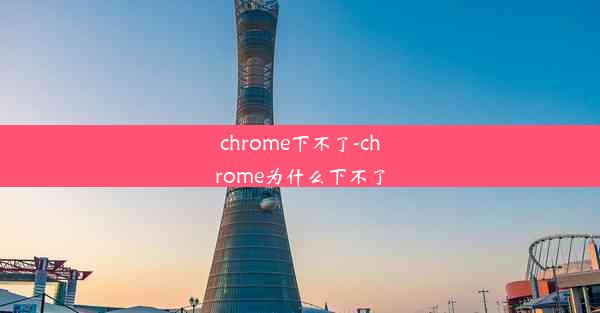chrome浏览器更改语言(chrome浏览器怎么修改语言)
 谷歌浏览器电脑版
谷歌浏览器电脑版
硬件:Windows系统 版本:11.1.1.22 大小:9.75MB 语言:简体中文 评分: 发布:2020-02-05 更新:2024-11-08 厂商:谷歌信息技术(中国)有限公司
 谷歌浏览器安卓版
谷歌浏览器安卓版
硬件:安卓系统 版本:122.0.3.464 大小:187.94MB 厂商:Google Inc. 发布:2022-03-29 更新:2024-10-30
 谷歌浏览器苹果版
谷歌浏览器苹果版
硬件:苹果系统 版本:130.0.6723.37 大小:207.1 MB 厂商:Google LLC 发布:2020-04-03 更新:2024-06-12
跳转至官网

随着互联网的全球化,不同语言的用户在使用Chrome浏览器时可能会遇到语言不匹配的问题。本文将详细介绍如何在Chrome浏览器中更改语言设置,帮助用户轻松适应不同语言环境,提升浏览体验。
一、进入Chrome浏览器设置
要更改Chrome浏览器的语言,首先需要进入浏览器的设置界面。以下是具体步骤:
1. 打开Chrome浏览器,点击右上角的三个点(菜单按钮)。
2. 在下拉菜单中选择设置(Settings)。
3. 在设置页面中,找到并点击高级(Advanced)。
二、找到语言设置
在高级设置页面中,找到语言(Languages)选项,点击进入。
三、添加新语言
在语言设置页面,可以看到当前已安装的语言列表。若要添加新语言,请按照以下步骤操作:
1. 点击添加语言(Add languages)按钮。
2. 在弹出的语言列表中,选择需要添加的语言。
3. 选择语言后,点击添加(Add)按钮。
四、设置默认语言
添加新语言后,需要将其设置为默认语言。以下是设置默认语言的步骤:
1. 在语言列表中,找到需要设置为默认语言的语言。
2. 点击该语言右侧的三个点(更多选项)。
3. 在下拉菜单中选择设置为默认语言(Set as default)。
五、下载语言文件
在设置默认语言后,需要下载相应的语言文件。以下是下载语言文件的步骤:
1. 在语言列表中,找到已设置为默认语言的语言。
2. 点击该语言右侧的三个点(更多选项)。
3. 在下拉菜单中选择下载并安装语言文件(Download and install language pack)。
六、重启浏览器
下载并安装语言文件后,需要重启Chrome浏览器以使语言更改生效。以下是重启浏览器的步骤:
1. 点击右上角的三个点(菜单按钮)。
2. 在下拉菜单中选择退出(Exit)。
3. 等待浏览器完全关闭后,重新打开Chrome浏览器。
通过以上六个方面的详细阐述,我们了解了如何在Chrome浏览器中更改语言。掌握这些方法,用户可以轻松适应不同语言环境,提升浏览体验。在全球化的大背景下,掌握这一技能对于互联网用户来说具有重要意义。